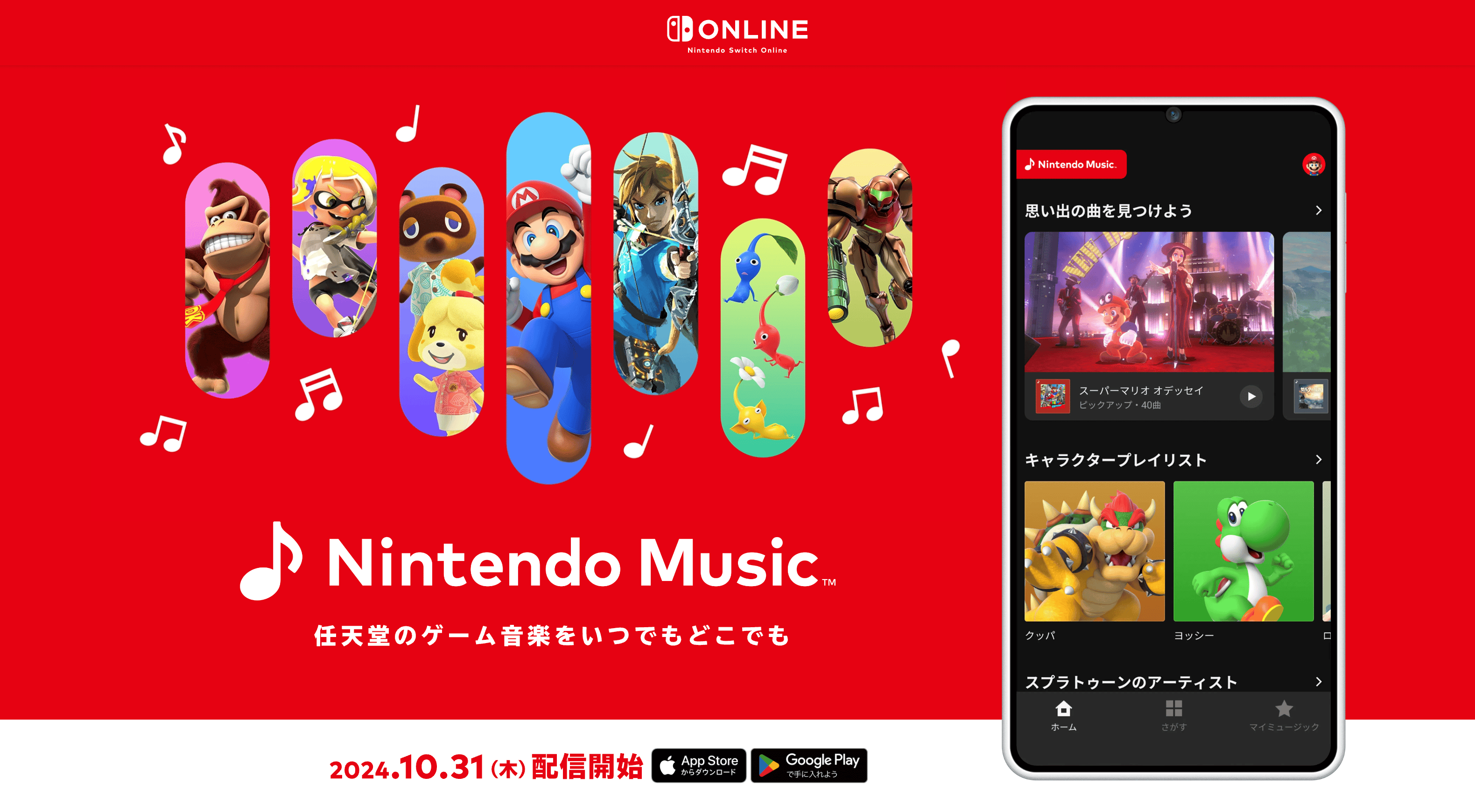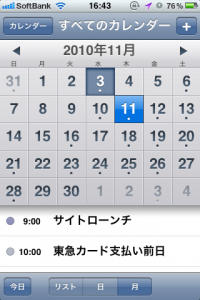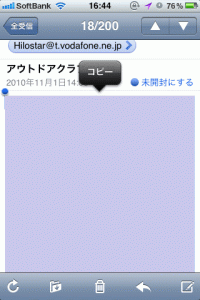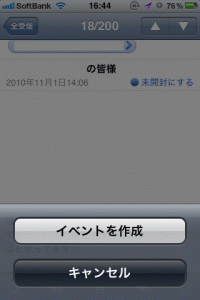11月に入りました。もうすぐ、年末、手帳シーズンです。大学時代は4年間紙の手帳を活用してきま したが、社会人になり、紙をやめ、「デジタルスケジュール管理」に移行しました。利用しているのは「iPhone+Googleカレンダー」です。僕の視点から紙(アナログ)に比べて「iPhone+Googleカレンダー」のどこが便利 なのかを紹介したいと思います。きっとあなたのシチュエーションにあった利用方法が見つかるのではないでしょうか。ぜひiPhoneユーザーは試してみてください。
※紙も結構便利だとはおもっていますけど。
実際にどういったときに便利なのかシチュエーションごとに考えてみました。
・シチュエーションA:駅/電車内/買い物中/歩きながら
移動中は紙よりもiPhoneなどのモバイルデバイスが便利です。特に写真のような駅や電車内。人がいっぱいのところで紙ので手帳を取り出すのは、おっくうになりますが、iPhoneを取り出すのは苦になりません。「予定が発生して書きたいけど、手帳を出すのが面倒なシチュエーションって結構多いのです。
- 駅
- 電車内
- 買い物中
- 歩きながら
| ポケットから片手で取り出せるのがケータイの強みですから。iPhoneがあれば「標準のカレンダー」があるので、起動して、「+ボタン」を押して、予定を入力するだけ。かなりのスピードで入力できます。(※画像1) |
・シチュエーションB:メールで飲み会のお知らせ
予定ってたいていメールで送られてきませんか?なので、そのメールを「そのまままるごと」カレンダーに入れてしまえば、予定の完成です。その飲み会に誰が来るとか/時間はいつとか/返事はいつまでとか全部メールに書いてありますから、詳細を入力する手間を省けます。iPhoneの標準機能(※iOS4以上)で日付部分に「リンク」が表示され、タッチすれば標準カレンダーが起動します。(※画像2)ポイントはタッチするまえに、メールの全文をコピーしておくこと。(※画像3)で、タッチ後にメモに全文を貼りつけます。そして、「リンク」(日付部分)をタッチしてイベントを作成。(※画像4)楽ですよ、これ。
|
|
|

・シチュエーションC(コピペが必要なとき)
ここからは僕の使い方で、紙と違って、デジタルなら文章入力量に制限がないので、色々な情報をカレンダーに載せることができます。
- いつもは行かない外出先なので、路線検索の結果を「行く予定日のカレンダー」へコピペ
- はじめて行く自転車ショップのアクセス情報を「今日のカレンダー」へコピペ。
- 美容室を予約しなきゃいけないことに夜中に気が付き、取り急ぎ「明日のカレンダー」に電話番号をコピペ
という感じで便利に使いましょう。ブラウザとかとシームレスに行き来できるのはデジタルのメリットです。iPhoneもiOS4からマルチタスクに対応しましたから、ホームボタンダブルクリックを駆使しましょう。
・シチュエーションD(おうちで複数デバイスがあるとき)
ここまでは外でiPhoneを利用する方法について触れてきましたが、iPhoneはGoogleカレンダーとの「同期」に対応しているため、設定さえしておけば、おうちのPC/Macで予定を確認できます。同期するとか意識しないでも、自動でシンクロしますから。便利な時代になったものです。
iPhoneとGoogleカレンダーの同期については別記事を書こうと思います。待てない人は検索を。
・シチュエーションE(ブログの下書き)
これも一般的じゃないし、特殊な需要ですが、文章の下書きをメモする場所として、 iPhoneのカレンダーを使っていいと思います。例えば、僕みたいなサラリーマンブロガーは記事をゆっくり書けるのは、土日くらいです。そこ で、ブログの記事アイディアを土日の予定部分に記載してしまうというのも、ハックとして、アリだと思います。今日の予定はなんだっけと予定を見た瞬間、 「ブログ書け」と言われているようなかんじになります。
最後に
紙が優れている点はたくさんあって、電池切れの心配がないとか、会社でも利用しやすい(※iPhoneをいじっているとどうしても遊んでいるように見えるので)など、紙の良さもありますが、そのへんはまた。iPhoneの標準カレンダーをあまり利用したことのない方がいれば、参考にしてみてください。では。